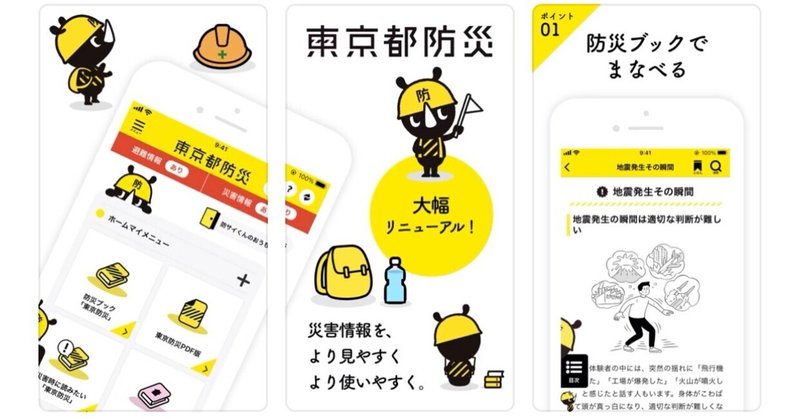
防災ブラチャリリ8 〜大地震による帰宅困難者サバイバルプランを東京都防災アプリに仕込む〜
気象予報士の加藤史葉@WeatherDataScienceです。
防災に関する設備や記念碑などをめぐり、防災に関する知識・興味を広げていく『防災ブラチャリリ』シリーズをnoteで公開しています。
前回の防災ブラチャリリでは、“物”の備えとして、実際の私たちの生活環境に沿って内容を吟味したうえであらゆる災害に備えた防災備蓄品の買い出しめぐりを公開しました。
今回も災害に備えるというテーマは変わりませんが、今回は物の備えでなく、“行動”の備えについて以下のお題を設定し、自身のアクションプランを考えてみました。
お題:外出先で大地震に遭遇し、その後どうやって無事に帰宅するか?
それでは、防災ブラチャリリ 〜大地震による帰宅困難者サバイバルプランを東京都防災アプリに仕込む〜 行ってみましょう!
大地震発生直後は「むやみに移動を開始しない」
東日本大震災では、首都圏において公共交通機関がストップし帰宅手段が閉ざされたことで、約515万人におよぶ帰宅困難者が街に溢れ、大混乱が生じました。
これを教訓に、首都圏はもちろん、地方都市でも「大地震発生後72時間が経過するまでむやみに移動を開始しない」という基本原則の周知のため様々な啓蒙に取り組んでいます。
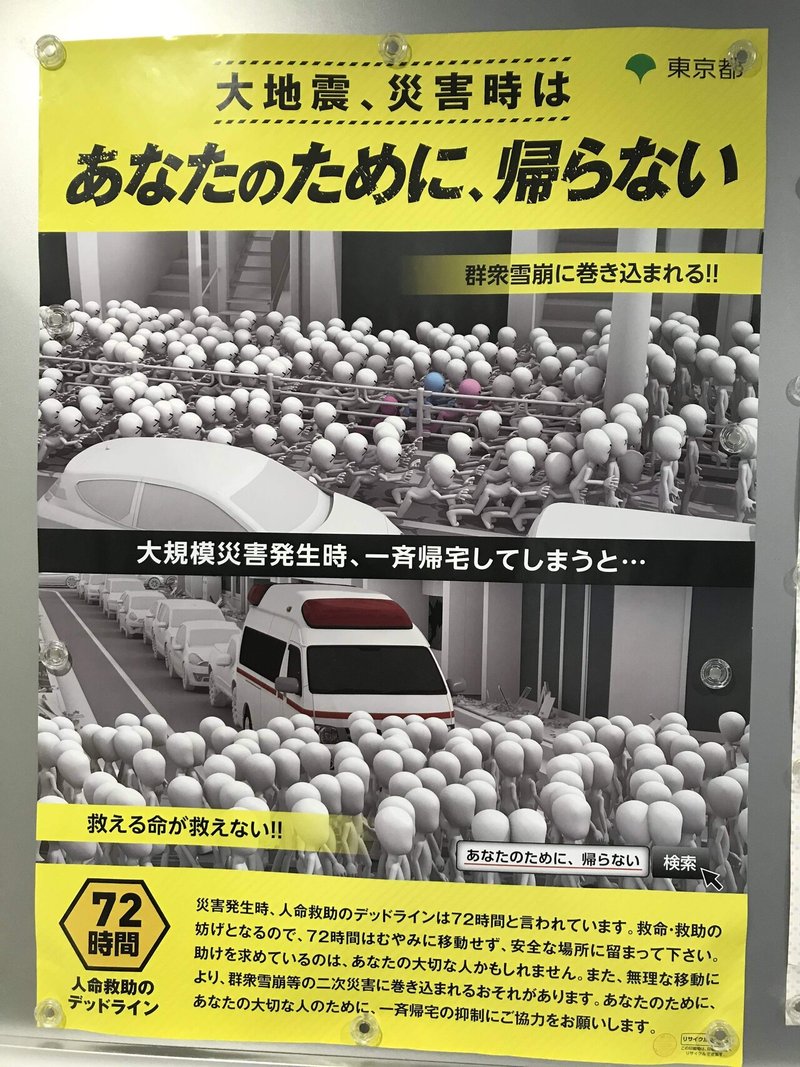
↑「あなたのために、帰らない」ポスター(都内某所に掲示)
↓ 東京都総務局総合防災部YouTubeチャンネル
首都直下地震では、最大800万人の帰宅困難者発生が想定されているのだとか…
むやみに帰宅しないことを心に誓うにしても、移動開始できるまでの72時間(3日間)をどこでどうやって過ごせばいい?!
まず東京都防災アプリを“きちんと”カスタマイズしておく
都内在住者はもちろん、通勤通学のため恒常的に都内に入る人は、東京都防災アプリがいざというときの頼りになります。
ただ、コンテンツと機能がてんこ盛りで少々分かりづらく、こんなシチュエーションのときはこんなふうに使ってほしい!といった操作誘導もイマイチ伝わってこないため、いざというとき頼りにできるようにきちんとカスタマイズできている人は正直少ないのではないでしょうか…
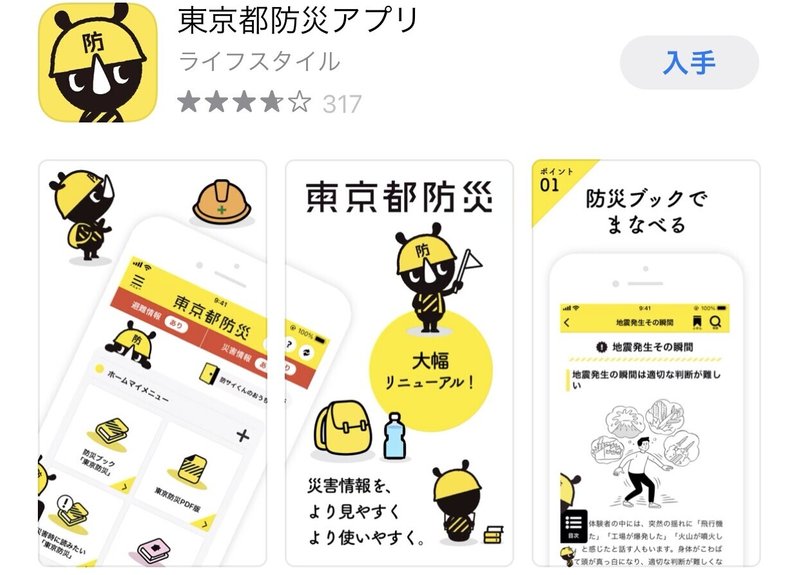
ということで、以下に挙げたカスタマイズ方針のもと、試行錯誤しながらいじってみた私の解釈でアプリをカスタマイズした過程を、ある人の一事例として紹介します。
◉外出先で大地震に遭遇した際、最寄りの一時滞在施設をすぐ検索して迷わず向かうことができるように
◉家族の安否を調べ、自身の安否を知らせることができるように
◉帰宅までの間、情報収集のための手段へすぐアクセスできるように
◉一時滞在施設から防災船着場まで迷わず移動することができるように
◉助ける・助けてもらう状況にもうまく対応できるように
0.まずはダウンロードと初期設定
東京都防災アプリをダウンロードしたら、言語の設定や住まい等のアンケートを入力します。
“ご利用になるモード”は「帰宅困難者が無事帰宅するまで頼りにするアプリ」というお題にフォーカスしたカスタマイズにするため、今回は最小限の機能からスタートする『mini』を選択しておきます。

“通常モード”のトップ画面が出てきました(下図左)。
『≡メニュー』→『設定』をタップし、“マイエリア設定”します。
マイエリアで選択した最大3つの区市町村に対して発表された避難情報や気象警報をアプリが通知してくれるので、住まいや職場・学校等が所在するエリアを設定しておくと良いです。
設定の他の項目は、とりあえずそのままで進めます。
『<戻る』をタップしてメニューに戻ります。
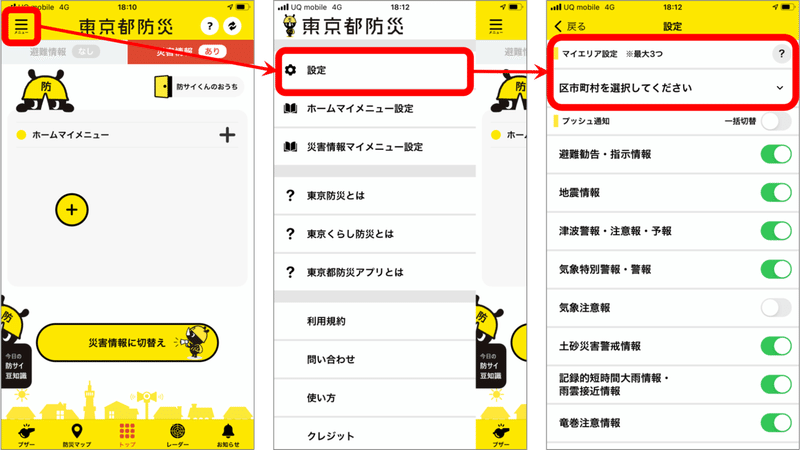
ところで、東京都防災アプリは大きく2つのモードに分かれています。
一番最初に出てきた“通常モード”(下図中央)と、“災害情報”モード(下図右)です。
“通常モード”画面の“ホームマイメニュー”をカスタマイズするには、メニューの『ホームマイメニュー設定』(下図左・緑実線)から、
”災害情報”画面の“災害情報マイメニュー”をカスタマイズするには、メニューの『災害情報マイメニュー設定』(下図左・ピンク実線)から、
それぞれコントロールします。
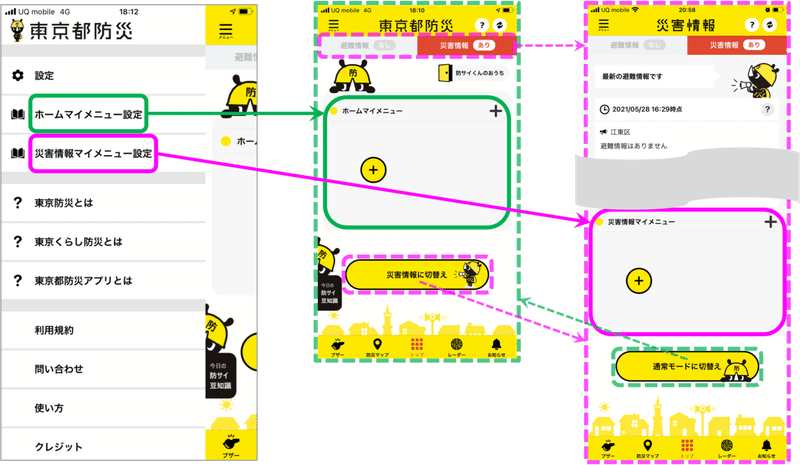
なお、“マイエリア設定”で選んだ区市町村に対して発表された避難情報や気象警報は、“災害情報”画面(上図右)で確認することができます。
“通常モード”(上図中央)画面の『避難情報』『災害情報』『災害情報に切替え』(ピンク点線)をタップすると、“災害情報”画面(上図右)へ切替えることができ、
“災害情報”画面(上図右)の『通常モードに切替え』(緑点線)をタップすると、“通常モード”画面(上図中央)へ戻ることができます。
1.外出先で大地震に遭遇した際、最寄りの一時滞在施設をすぐ検索して迷わず向かうためのカスタマイズ
大地震が発生したら、まず最優先で自分の命を守る行動をとります。
揺れが収まったら、さっそく避難を始めることにします。
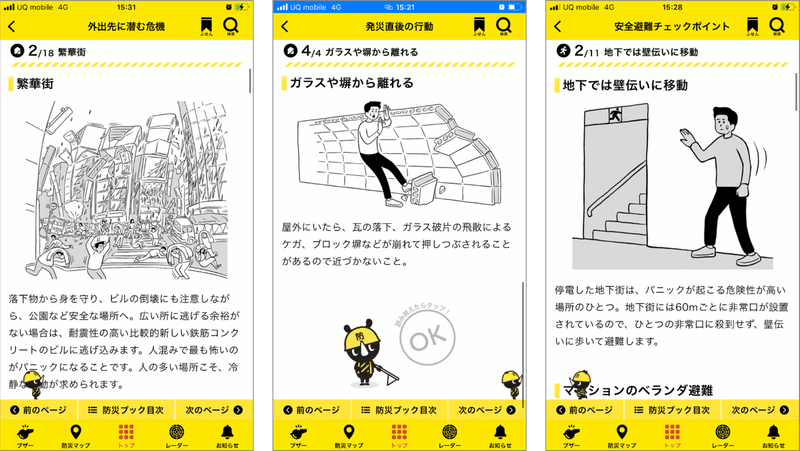
ところで、当noteのお題の前提は「外出先での大地震遭遇」でした。
このようなシチュエーションのとき、帰宅困難者が向かうべき避難先は、避難所ではなく、“一時滞在施設”が正解です。
もし、大型の商業施設やオフィスビル等にいるときに大地震に遭遇した場合は、そこが一時滞在施設として機能する可能性が高いので、そこから出ず、館内放送の指示に従ってください。
ちなみに、“避難所”は、地域住民の避難先として設定されている場所です。
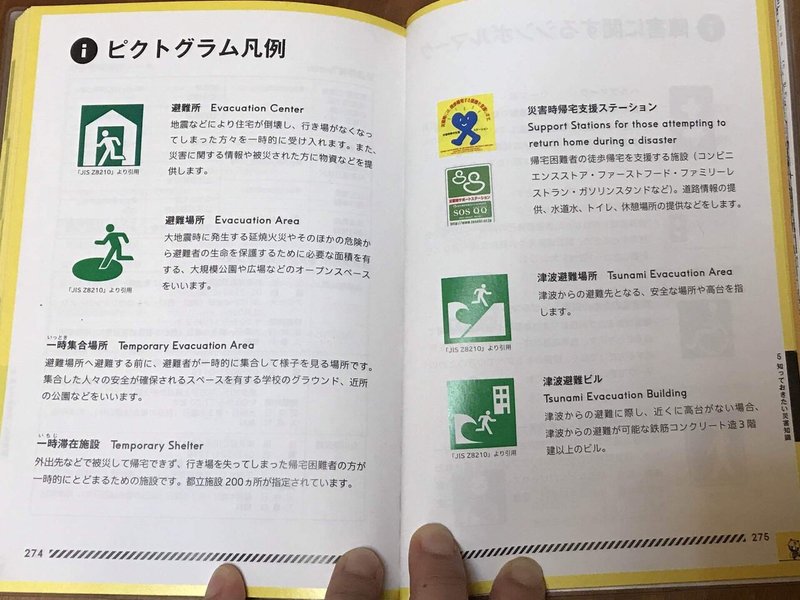
資料引用:防災ブック『東京防災』
被災時の移動をサポートしてくれる地図は、“通常モード”(下図左)画面の最下部にある『防災マップ』アイコンをタップで一発アクセスできます。
発災後しばらくはスマホからネットへ繋がらなくなる可能性が高いため、オフラインマップをあらかじめダウンロードしておきます。
“オフラインマップ”画面の右上部にある雲のアイコンをタップし(下図右)、地図を取得しておきたい区市町村のマップをスマホにダウンロードしておくと、ネットが不通でも、今いる場所から最寄りの一時滞在施設へ導いてくれるマップを見ることができます。
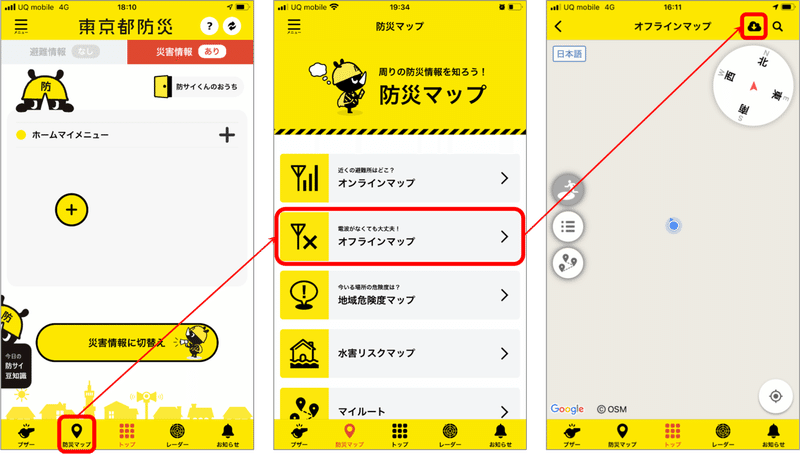
普段の外出先として頻度は少なくないものの、土地勘がほとんどない新宿や渋谷で大地震に遭った場合を妄想しながら、ダウンロードしたマップを観察。
新宿で被災した場合に向かう一時滞在施設は、都庁で決まり(下図中央)!
渋谷で被災した場合に向かう一時滞在施設は、東京ウィメンズプラザへ…?
渋谷界隈へ外出するときは渋谷駅周辺にいることが多く、被災時に駅から距離がある一時滞在施設までわざわざ移動するのは現実的でないため、たぶん渋谷駅周辺の新しい大規模なビルのどこかで72時間を過ごすことになりそう。
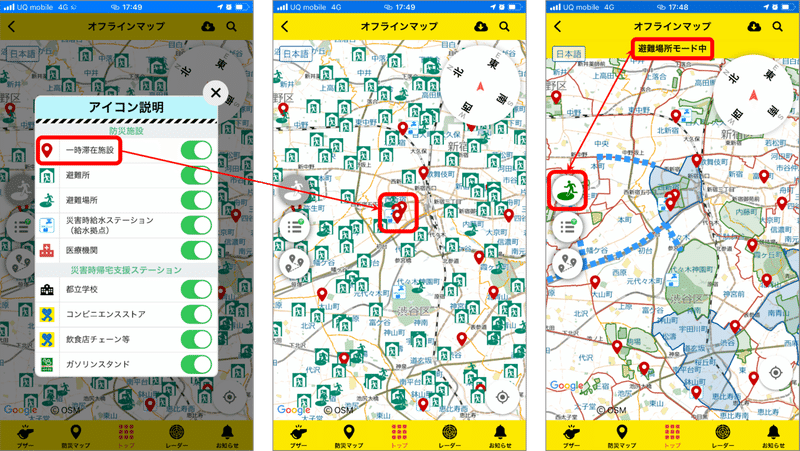
マップ左端の避難場所アイコンをタップすると“避難場所モード”になります(上図右)。
これは、地震後に火災が発生した際、地区内残留地区(大規模な延焼火災の恐れがないエリア)を除く地域毎に指定された避難場所(地震火災が鎮火するまでの待機場所)への移動をガイドすることを目的としたモードです。
1のまとめ
外出先で大地震に遭遇した際、最寄りの一時滞在施設をすぐ検索して迷わず向かうために、あらかじめオフラインマップをダウンロードしておく。
そして、被災時に行くことになるかもしれない一時滞在施設をいくつか想定しておく。
2.家族の安否を調べ、自身の安否を知らせることができるようにするためのカスタマイズ
一時滞在施設に無事たどり着くことができ、自身の安全が確保できた後、次に気になるのはやっぱり家族の安否。
ということで、東京都防災アプリに集約されている安否情報へのアクセス手段を、いざというときすぐ使えるようにカスタマイズしておきます。
『≡メニュー』→『ホームマイメニュー設定』→『リンク集』の『情報収集』にチェックを入れると、ホームマイメニューに『情報収集』のボタンが追加されました(下図右)。
これをタップすると、様々な情報収集のためのリンクが集約されています。
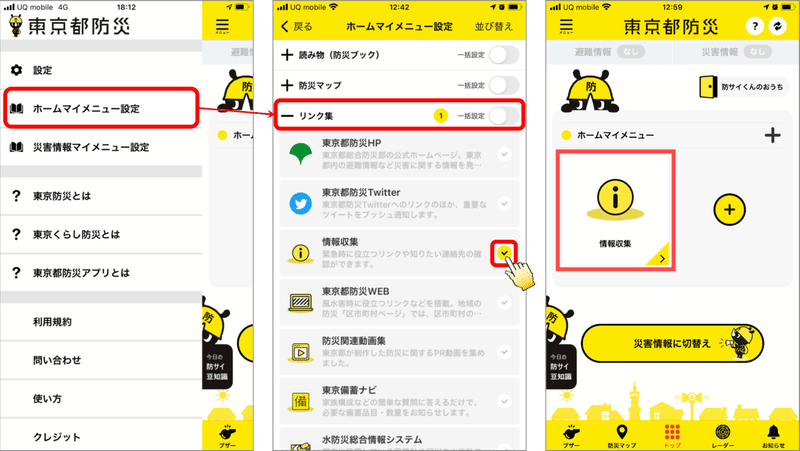
家族や大切な人の安否情報を確認する方法について。
『情報収集』をタップして下へ少しスクロールすると出てくるリンク『J-anpi』へアクセスします。
『J-anpi』には、災害伝言板等の各サービスに登録された文字情報による安否情報が集約されており、このサイトから一括検索できるようになっています。
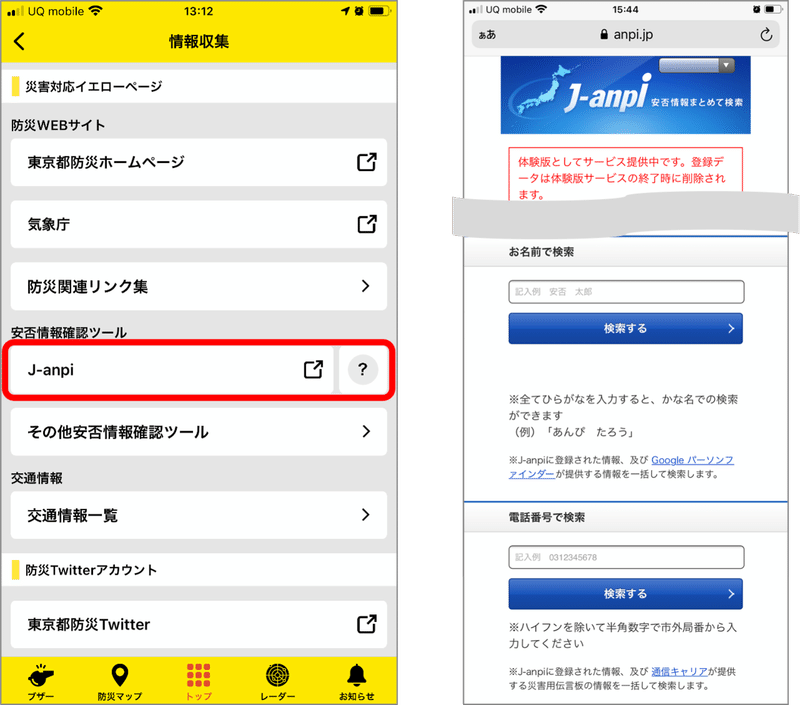
資料引用:「J-anpi」サービス紹介YouTube
文字情報でなく、音声情報による伝言板として『NTTが提供する災害用伝言ダイヤル「171」』へのリンクもあります。
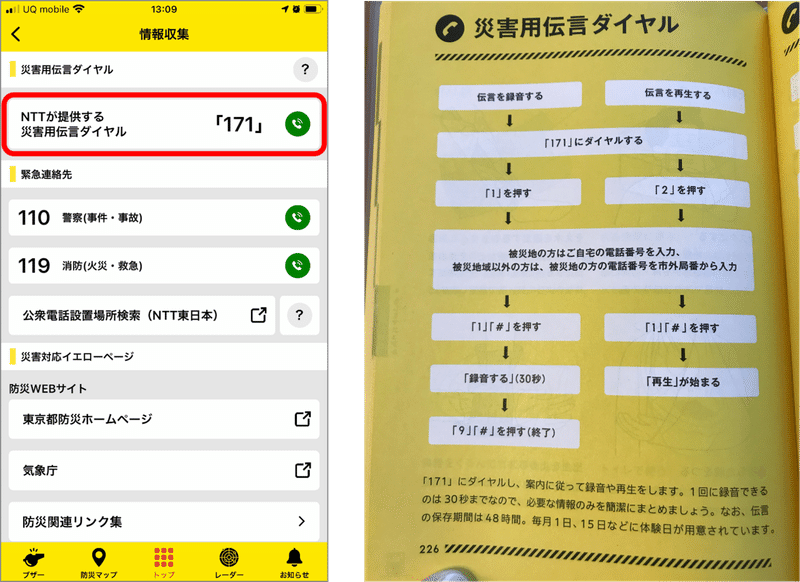
自身の安否情報を登録する方法について。
『その他安否情報確認ツール』をタップすると、携帯電話各社から提供されている災害用伝言板へのリンクが集約されています。
災害用伝言板へメッセージを登録すると、あらかじめ指定した家族等へ届けてもらうことができます。また、登録したメッセージはJ-anpiにも登録されます。
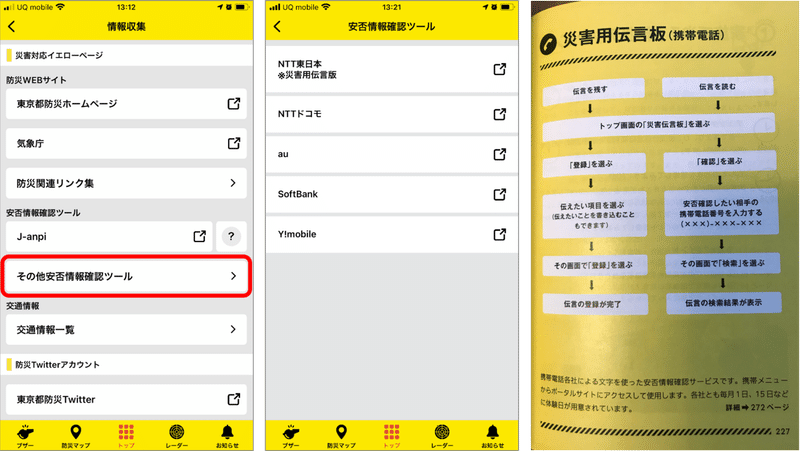
災害用伝言ダイヤルも災害用伝言板も、体験日(毎月1日と15日)に家族みんなで予行演習しておくことにします。
安否連絡手段は他にもあります。
ホームマイメニューの『+』ボタンをタップし、『その他』の『安否連絡』と『自分と家族の情報登録』にチェックを入れると、ホームマイメニューに『安否連絡』と『自分と家族の情報登録』のボタンが追加されました(下図右)。
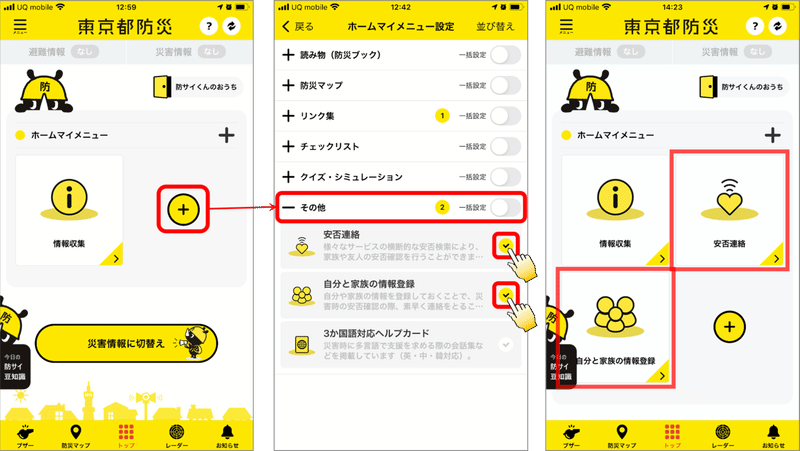
ホームマイメニューの『安否連絡』ボタンをタップすると、安否連絡のための機能へのリンクが集約されています。
Googleのパーソンファインダーは、安否情報を登録する機能(緑・下図中央)と、登録された安否情報を検索する機能(ピンク・下図右)があり、これらもJ-anpiと連携されます。
Googleパーソンファインダーの体験版も提供されているので、こちらも平時のうちに家族みんなで予行演習しておくことにします。
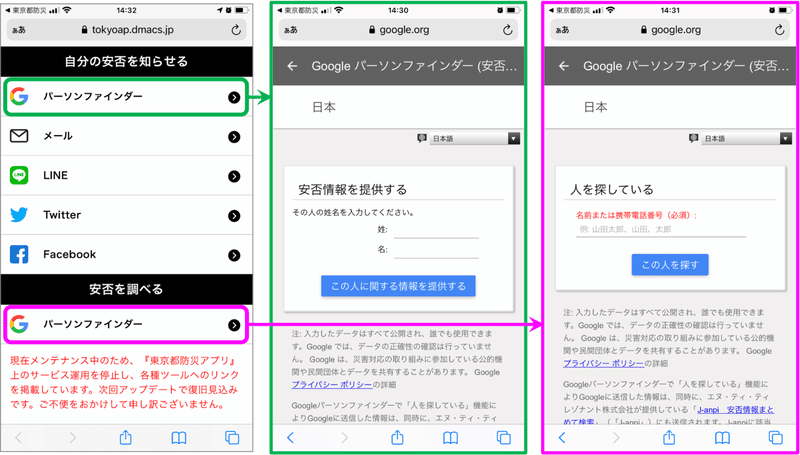
ちなみに、Googleのパーソンファインダー以外は、スマホに入ってるそれぞれのアプリへのリンクになってるだけです。
自身に何かあったとき(ケガや死亡)は他人に安否連絡してもらうことも想定しておきます。
ホームマイメニューの『自分と家族の情報登録』ボタンをタップすると、自身に何かあったときに必要な情報を保存することができます。
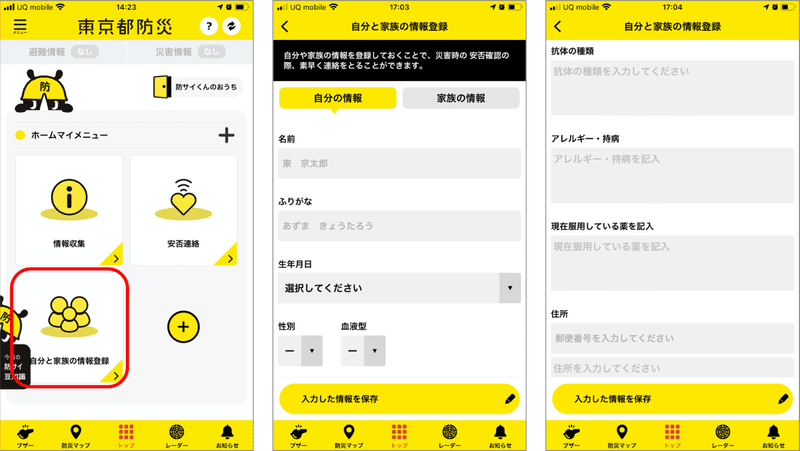
2のまとめ
家族の安否確認はJ-anpiで検索。
自身の安否連絡は災害伝言板かGoogleパーソンファインダーに登録。
自身に何かあったときのため、あらかじめ『自分と家族の情報登録』へ必要な情報を保存しておく。
3.帰宅までの間、情報収集のための手段へすぐアクセスできるようにするためのカスタマイズ
一時滞在施設で安否確認を一通り終えたら、次は無事帰宅するための情報収集をしていきたいもの。
情報収集機能へ一発アクセスできるように、トップ画面上にカテゴライズして設定することにします。
トップ画面“ホームマイメニュー”右横の『+』をタップし(下図左)、“東京都公式情報”と名付けたマイメニューを追加すると(下図中央)、トップ画面に“東京都公式情報”エリアが新たに設定されました(下図右)。
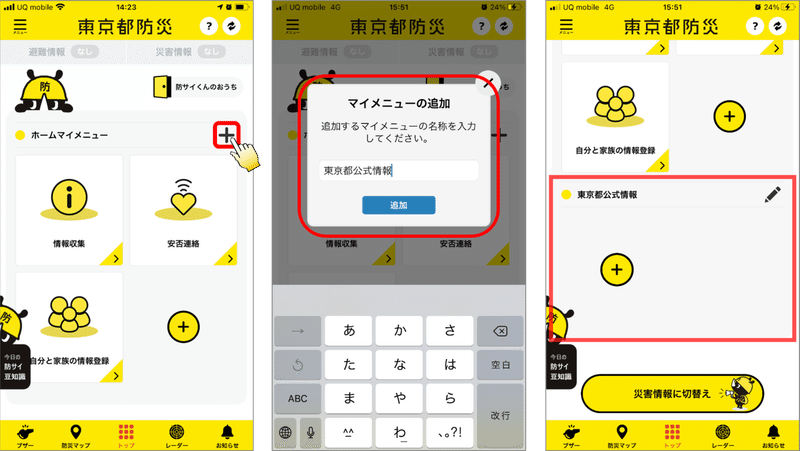
東京都公式情報の『+』ボタンをタップし(下図左)、『リンク集』の『東京都防災Twitter』と『東京都防災HP』にチェックを入れると(下図中央)、トップページの東京都公式情報エリアにそれらのボタンが追加されました(下図右)。
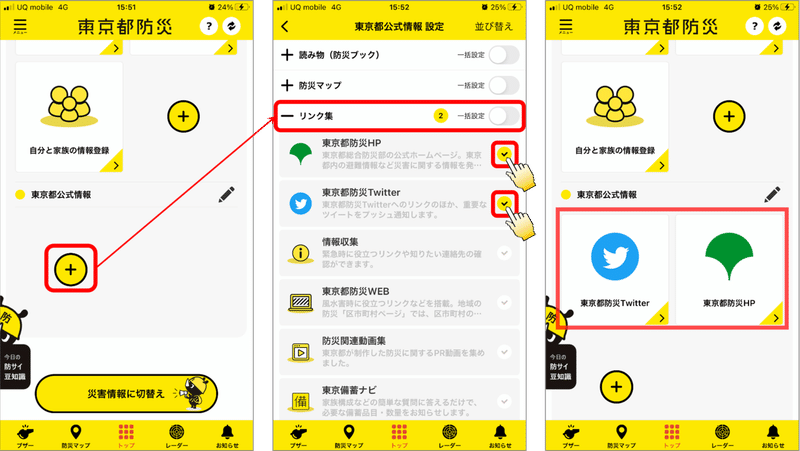
東京都防災のTwitterやHPからは、帰宅に関するあらゆる情報、例えば、電車の復旧情報、帰宅困難者のバス輸送や水上輸送に関する情報、徒歩通行可能な道路の情報などをポイントに、情報収集することにします。
3のまとめ
一時滞在施設から無事帰宅するための情報収集をするため、東京都防災公式TwitterやHPへのリンクボタンをアプリトップページに配置。
4.一時滞在施設から防災船着場まで迷わず移動するためのカスタマイズ
東京都では、帰宅困難者の有力な輸送手段のひとつとして、船舶を利用した水上輸送の計画と、その船舶が離発着する『防災船着場』の整備が進められています。
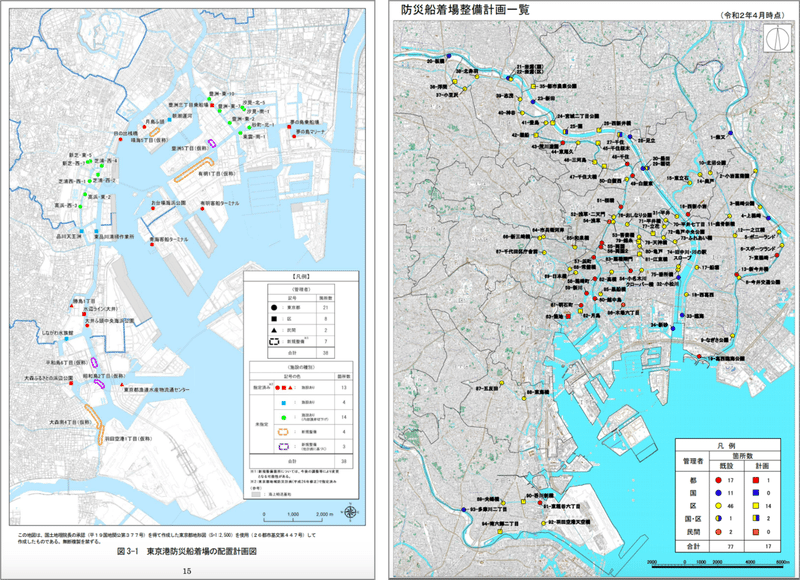
資料引用:
(左図・下表)東京都港湾局_東京港防災船着場整備計画
(右図)東京都建設局_防災船着場整備計画一覧
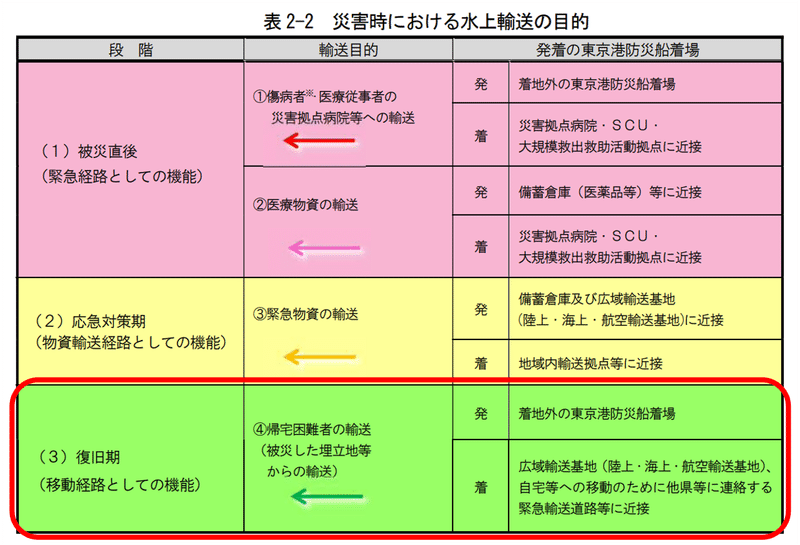
東京都港湾局の資料(上表)によると、復旧期(発災からおおむね 72 時間以後)には“被災した埋立地等からの帰宅困難者の輸送”が想定されています。
都に問い合わせてみると、埋立地エリアに関わらず、防災船着場同士の水上輸送も当然あるので、自宅近所に防災船着場がある人はだれでも帰宅の際に利用できる可能性があるとのこと。

この水上輸送計画も踏まえ、具体的なサバイバルプランと東京都防災アプリのカスタマイズ総仕上げに入ります。
新宿で大地震に遭った場合、帰宅困難者の一時滞在施設となる都庁へ向かい、瓦礫の撤去や人命救助が落ち着く目安である72時間を過ごすことに決めました。
いよいよ帰宅のための移動OKとなったとき、都庁から最寄りの防災船着場である“千代田区庁舎前”へ徒歩で向かい、水上輸送を利用するというプランで行きたいと思います。
問題は、土地勘のない道のりを徒歩で向かうこと。
これをクリアするため、東京都防災アプリにあらかじめ“都庁→千代田区庁舎前防災船着場”のルートを登録しておきます。
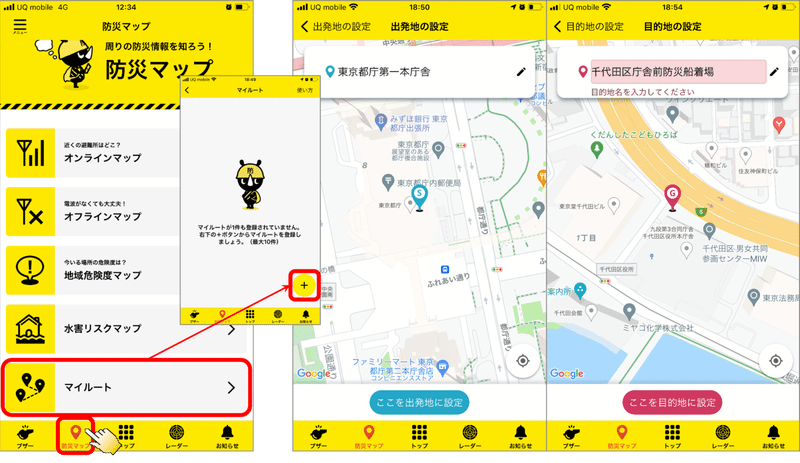
アプリトップ画面の最下部にある『防災マップ』アイコンをタップ→『マイルイート』をタップからマイルート画面の『+』をタップ(上図左)。
“マイルートの新規作成”画面で、新規ルートの
出発地=都庁を選択、設定(上図中央)。
目的地=(千代田区役所の住所を入力して)千代田区庁舎前防災船着場を入力、設定(上図右)。
自動でルートが提案されます(下図左)。
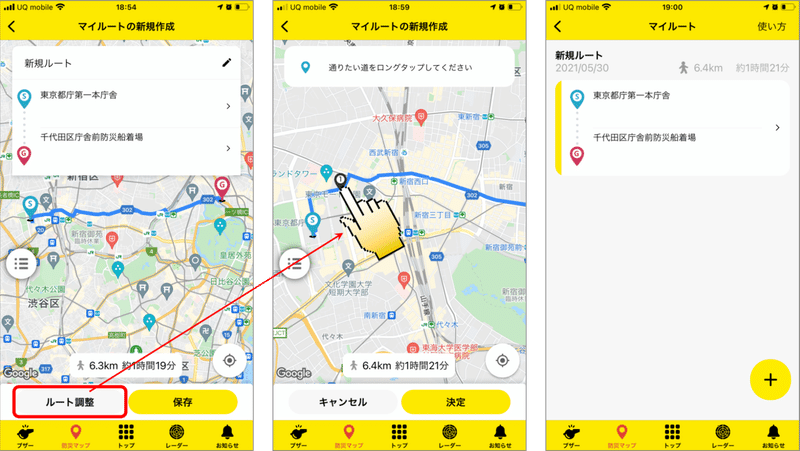
提案されたルートを微調整したい場合は『ルート調整』をタップし(上図左)、調整したい位置をロングタップで指定します(上図中央)。
調整後は『決定』→『保存』をタップで、マイルートに新規ルートが登録できました(上図右)。
渋谷で大地震に遭った場合は、渋谷駅周辺から、五反田か日の出桟橋の防災船着場へ向かうことにして、これらのルートも同様に、アプリのマイルートに登録しておきました。

4のまとめ
被災後に徒歩で移動する可能性のあるルートを想像力を膨らませながら想定し、そのルートを東京都防災アプリのマイルート機能にあらかじめ登録しておく。
5.助ける・助けてもらう状況も想定したカスタマイズ
これまで、被災後は自身も周囲の人も無傷な前提で帰宅困難者になる想定のアクションプランを作ってきましたが、実際に大地震に遭遇すると、もしかしたら周囲の人を助けるべき状況があるかもしれないし、自身が建物の下敷きになってるかもしれません。
このようなシチュエーションもあらかじめ想定し、どう助けるか、どう助けてもらうか、考えておきます。
東京都防災アプリには、被災時に活用できる機能の他に、平時に防災について学んで備えておくコンテンツも豊富です。
『読み物(防災ブック)』コンテンツの中の『防災ブック「東京防災」』から、“助ける・助けてもらう”に関するページを引っ張ってきました(下図左・中央)。
これらのコンテンツもトップ画面に追加しておいて、平時のうちに読み進め、被災時の様々な場面に臨機応変に対応できるように備えておきたいと思います。
助けてもらうためのアプリ機能としては、『緊急ブザー』(下図右)が最も有効な打ち手として活用できそうです。
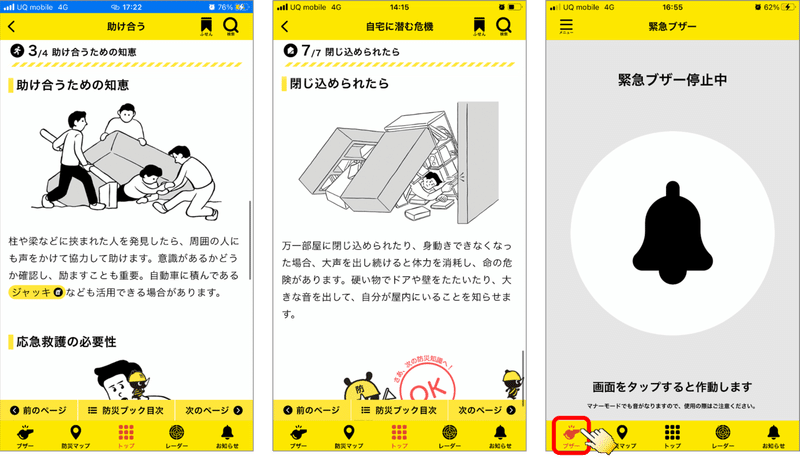
緊急ブザーは、防犯ブザー同様、大音量で電子音が鳴り響いて周囲の注意を引く機能として使えるのはもちろん、あらかじめ設定をしておくと、ブザーをタップした時にそれがタップされた場所を示すGoogleマップへのリンクが付いたメールが、登録したアドレスへ送られるという素晴らしい機能があります。
さっそく、緊急ブザー設定しておきましょう。
『≡メニュー』→『設定』→『緊急ブザー設定』をタップ(下図左・中央)。
“緊急ブザー設定”画面の“送信者名”に自分の名前を入力。
“ブザーを鳴らすとメールを送信する連絡先”に、ブザーを鳴らした場所を通知したい人、家族等のメールアドレスを設定し完了です(下図右)。
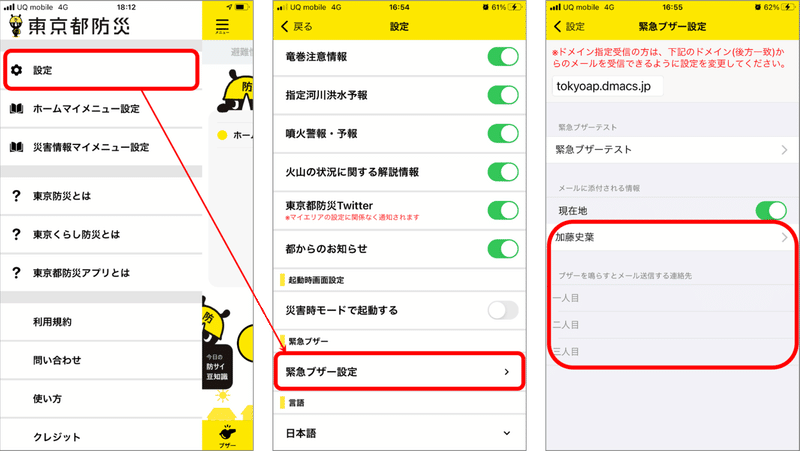
以上、大地震による帰宅困難者サバイバルプランの東京都防災アプリへの仕込み完了!
家族それぞれの無事帰宅サバイバルプランについても話し合い、家族みんなのスマホにも東京都防災アプリのインストール&仕込みに取り掛かることにします。
5のまとめ
「周囲の人を助ける・助けてもらう」シチュエーションも想定し、東京都防災アプリの『読み物(防災ブック)』コンテンツもトップ画面に設定し、平時のうちに予習しておく。
自分の居場所をメールで通知してくれる『緊急ブザー設定』も平時のうちに完了させておく。
そして何より、家族みんなが災害時をどうやってサバイブするか話し合い、それぞれのアクションプランを立てておく。
次の防災ブラチャリリでは、バッチリ仕込んだ東京都防災アプリを片手に、実際に都庁から千代田区庁舎前防災船着場までチャリで行ってみた「現地!現物!現場!」なレポートを公開してます👇
この記事が気に入ったらサポートをしてみませんか?
